Extel2000函数的使用
excel公式和函数的使用方法

excel公式和函数的使用方法Excel公式是一种用于执行计算或操作数据的一串字符。
公式通常以等号(=)开头,然后是函数名称、参数和操作符等。
Excel函数是一种内置的公式,可用于执行特定的计算或操作,例如求和、平均值、最大值、最小值等。
使用Excel公式和函数的一般步骤如下:1.在单元格中输入等号(=)来表示这是一个公式或函数。
2.输入函数名称,例如SUM、AVERAGE等。
函数名称后面要跟着一对圆括号(())。
3.在圆括号内输入函数的参数,不同的函数需要不同数量和类型的参数。
参数可以是单元格引用、数值、文本等。
多个参数之间使用逗号分隔。
4.按下Enter键确认公式或函数。
Excel会计算并显示结果。
以下是一些常用的Excel函数的使用方法:1. SUM函数:用于计算一系列数字的总和。
例如,SUM(A1:A10)表示计算A1到A10单元格中数字的总和。
2. AVERAGE函数:用于计算一系列数字的平均值。
例如,AVERAGE(B1:B5)表示计算B1到B5单元格中数字的平均值。
3. MAX函数:用于找出一系列数字中的最大值。
例如,MAX(C1:C6)表示找出C1到C6单元格中数字的最大值。
4. MIN函数:用于找出一系列数字中的最小值。
例如,MIN(D1:D8)表示找出D1到D8单元格中数字的最小值。
可以在公式中使用操作符进行数值计算,例如加号(+)、减号(-)、乘号(*)和除号(/)等。
函数和操作符可以结合使用,实现更复杂的计算。
除了内置函数,Excel还支持自定义函数的创建。
可以使用Visual Basic for Applications(VBA)来编写自定义函数,然后在Excel中使用。
这样可以根据特定需求创建具有特定功能的函数。
另外,Excel还提供了一些高级功能,如条件公式(IF函数)、逻辑公式(AND、OR函数)、统计公式(COUNT、COUNTIF函数)等等,可以根据具体情况选择并灵活应用。
excel调出函数使用方法
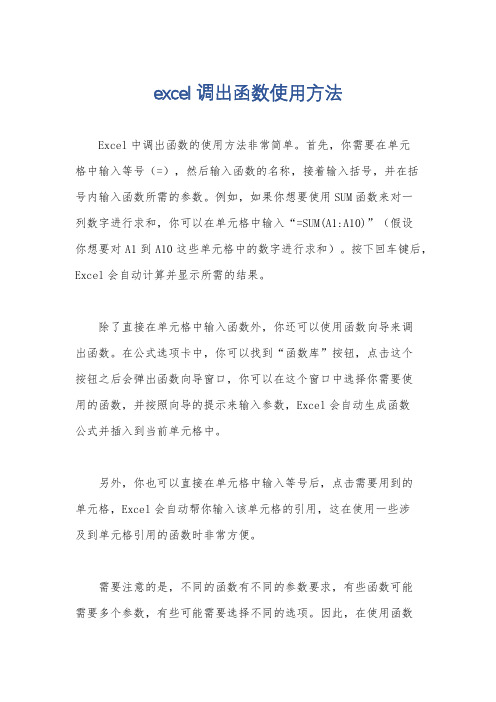
excel调出函数使用方法
Excel中调出函数的使用方法非常简单。
首先,你需要在单元
格中输入等号(=),然后输入函数的名称,接着输入括号,并在括
号内输入函数所需的参数。
例如,如果你想要使用SUM函数来对一
列数字进行求和,你可以在单元格中输入“=SUM(A1:A10)”(假设
你想要对A1到A10这些单元格中的数字进行求和)。
按下回车键后,Excel会自动计算并显示所需的结果。
除了直接在单元格中输入函数外,你还可以使用函数向导来调
出函数。
在公式选项卡中,你可以找到“函数库”按钮,点击这个
按钮之后会弹出函数向导窗口,你可以在这个窗口中选择你需要使
用的函数,并按照向导的提示来输入参数,Excel会自动生成函数
公式并插入到当前单元格中。
另外,你也可以直接在单元格中输入等号后,点击需要用到的
单元格,Excel会自动帮你输入该单元格的引用,这在使用一些涉
及到单元格引用的函数时非常方便。
需要注意的是,不同的函数有不同的参数要求,有些函数可能
需要多个参数,有些可能需要选择不同的选项。
因此,在使用函数
时,最好查阅相关的函数帮助文档,以确保你正确地使用了函数并获得了期望的结果。
总的来说,Excel调出函数的使用方法主要是直接在单元格中输入函数公式或者使用函数向导来插入函数公式,并确保输入正确的参数以及理解函数的具体功能和用法。
希望这些信息能够帮助到你。
excel中函数的使用方法及实例

Excel中有很多内置的函数,用于进行各种数学、统计、逻辑、文本处理等操作。
以下是一些常用的函数及其使用方法和示例:1. SUM 函数(求和)使用方法:=SUM(number1, number2, ...)示例:=SUM(A1:A10) 求A1 到A10 单元格的和2. AVERAGE 函数(求平均值)使用方法:=AVERAGE(number1, number2, ...)示例:=AVERAGE(B1:B10) 求B1 到B10 单元格的平均值3. IF 函数(条件判断)使用方法:=IF(logical_test, value_if_true, value_if_false)示例:=IF(A1>10, "大于10", "小于等于10") 如果A1 大于10 则返回"大于10",否则返回"小于等于10"4. VLOOKUP 函数(垂直查找)使用方法:=VLOOKUP(lookup_value, table_array, col_index_num, [range_lookup]) 示例:=VLOOKUP(A1, Sheet2!A1:B100, 2, FALSE) 在Sheet2 的A 列到B 列中查找A1 的值,并返回对应的B 列的值5. CONCATENATE 函数(合并文本)使用方法:=CONCATENATE(text1, text2, ...)示例:=CONCATENATE("Hello", " ", "World") 返回"Hello World"6. COUNTIF 函数(条件计数)使用方法:=COUNTIF(range, criteria)示例:=COUNTIF(A1:A10, ">10") 统计A1 到A10 中大于10 的数的个数这些是一些常用的Excel 函数及其使用方法和示例。
第八章Excel2000中文电子表格系统

第四节 工作表的编辑和格式化
一.工作表的插入和删除 二.工作表的复制和移动
三.工作表窗口的拆分与冻结 四.单元格的格式化
一.工作表的插入和删除
1.工作表的选取和切换 2.删除工作表 3.插入工作表
二.工作表的复制和移动
1.使用菜单命令复制、移动工作表
2.使用鼠标复制或移动工作表
三.工作表窗口的拆分与冻结
1、图表对象 2、图表的移动、复制、缩放和删除 3、图表类型的改变 4、图表中数据的编辑 5、图表中文字的编辑 6、显示效果的设置
三.图表的格式化
1.双击数值轴,显示“坐标轴格式”对话 框,选择“刻度”标签;200改为250, 40改为50。
2.双击图表区,显示“图表区格式”对话 框,选择“图案”标签;对边框和区域 进行设置。
第一节 Excel 2000 概述
一.Excel 2000 的启动和退出 二. Excel 2000的工作界面
三ቤተ መጻሕፍቲ ባይዱExcel 中的几个基本概念
二、 Excel 2000 的工作界面
组成:主要有标题栏、菜 单栏、标 准工具栏、格式工 具栏、编辑栏、Excel工作簿 窗口、状态栏等组成。
三、 Excel 中的几个基本概念
1.工作表窗口的拆分 2.工作表窗口的冻结
3.拆分与冻结的区别和联系
四.单元格的格式化
1、单元格的自动格式化 2、设置列宽和行高 3、使用条件格式 4、单元格格式的例子
第五节 数据的图表化
一.建立图表 二.图表的编辑 三.图表的格式化
一.建立图表
1.创建柱形图 2.创建三维饼图
二.图表的编辑
2、单击“数据”菜单中的“分类汇总” 命令项;
3、在“分类汇总”对话框设置好各项内 容;
Microsoft Excel 2000

Microsoft Excel 2000
复制公式
• 1、相对地址
• 随公式复制的单元格位置变化的单元格地址 称为相对地址。
• 2、绝对地址
• 在复制公式时,某一项值固定存放在单元格 中,这样的单元格地址称为绝对地址。
• 3、跨工作表的单元格地址的来自用• [工作簿名称]工作表名!单元格地址
Microsoft Excel 2000
返回
Microsoft Excel 2000
三、公式与函数的使用
必识必记
1、单元格的绝对地址和相对地 址概念。 2、工作表中公式的使用和常用 函数的使用。
输入公式 复制公式 自动求和按钮 函数 课堂练习
Microsoft Excel 2000
输入公式
• 1、公式形式 • 2、运算符 • 3、修改公式
返回
Microsoft Excel 2000
课
堂
习
题
1、 下列关于图表的说法正确的是()。 、 下列关于图表的说法正确的是()。 (A)删除工作表中的数据,图表中的数据系列不会 删除。 (B)增加工作表中的数据,图表中的数据系列不会 增加。 (C)修改工作表中的数据,图表中的数据系列不会 修改。 (D)以上三项均不正确。
必识必记
1、工作簿的创建、数据输入、 编辑和排版。
• • 2、工作表的插入、复制、移动、 更名、保存和保护等基本操作。 • 3、数据的智能填充。 •
4、数据的查找和替换。
一、工作簿 二、工作表 三、单元格 四、课堂练习
Microsoft Excel 2000
工作簿 • 工作簿是一个Excel文件,其扩展 名为.xls。 • 一个工作簿有三个默认的工作表, 分别是sheet1、sheet2、sheet3。 • 一个工作簿最多可以含有255个工 作表。
Excel常用函数简介

Excel常用函数简介Excel2000提供了九大类,近400个函数,包括:数学与三角函数、统计函数,数据库函数、逻辑函数等。
由于函数在电子表格中起着专门重要的作用,要想熟练地、较深入地使用Excel2000,就必须对函数有一定的了解,因此我们用一点篇幅,对Excel2000常用函数作以简单介绍。
假如在实际应用中需要使用本节没有介绍的其他函数及函数的详细使用方法,用户能够参阅Excel2000的〝关心〞系统或其他参考手册和资料。
〔1〕数学函数①取整函数INT〔X〕取数值X的整数部分,即不超过X的最大整数。
如:INT〔56.87〕的运算结果值为56,INT(-56.87)的运算结果为-57。
②截取整函数TRUNC〔XI,X2〕将数字X1的小数部分保留X2位,其余全部截去。
X2默认为0,且可省略。
例如,TRUNC(8.9)等于8,TRUNC(-8.329,2)等于-8.32。
说明:函数TRUNC和函数INT类似,都能返回整数。
函数TRUNC直截了当去除指定位数之后部分,而函数INT那么是依照给定的数,取不超过该数的最大整数。
函数INT和函数TRUNC在处理负数时会有不同:TRUNC(-4.3)返回-4,但INT(-4.3)返回-5。
③四舍五入函数ROUND〔X1,X2〕将数值X1四舍五入,小数部分保留X2位。
如:ROUND(536.8175,3)等于536.818。
④求余数函数MOD〔x,y〕返回数字X除以y得到的余数。
如:MOD(5,2)等于1。
⑤圆周率函数PI( )取圆周率π的近似值3.141592654〔没有参数〕。
⑥随机数函数RAND〔〕产生一个0和1之间的随机数〔没有参数〕。
⑦求平方根函数SQRT〔X〕返回正值X的平方根。
如:SQRT〔9〕等于3。
〔2〕统计函数①求平均值AVERAGE〔X1,X2,…〕返回所列范畴中所有数值的平均值。
最多可有30个参数,参数X1,X2…能够是数值、单元格区域或区域名字。
Excel2000

Excel2000 (一)一、Excel2000总概已经发展成为一个功能强大、极为复杂的软件,一般人只需学习其功能的20%就足够了。
它具有强大的数大数据处理功能、图表图形功能、因特网开发功能及丰富的函数和宏命令。
二、如何启动Excel2000三、Excel2000界面介绍标题栏1、菜单栏2、标准工具栏3、格式工具栏4、WEB工具栏:利用该栏中的工具可以使用浏览器时行上网浏览5、名称栏:显示当前选中的单元格的地址和范围6、公式对话框:通过它键入公式或函数对单元格中的内容进行编辑7、工作表区:屏幕中最大的部分,用以记录数据的区域,输入的信息将存在这一表格中,由方格组成,公纵横方向编号,纵方向为列,以A、B、C……命名,横方向为行,以1、2、3……命名,每一个单元格是以列号+行号进行命名,例如:A2、B5、J8……等。
单击行号和列号交界处的空白单元格(左上角),则可以选取整张表格。
8、垂直滚动条9、工作表标签:sheet1、sheet210、水平滚动条:sheet3……是指每一张工作表的名称,双击每一个名称或在它上面单击右键重命名,则可以给工作表重新命名11、绘图工具栏:视图工具栏绘图12、状态栏四、EXCEL的信息表示结构1、单元格:是EXCEL中最小的单位,在单元格中可以输入字符串、数据和日期等信息,它的大小可以任意改变,一个单元格中可以输入255个字符。
2、区域:也称范围。
是指一组被选取的单元格,它们可以是相连的,也可以是不相连的单元格,被选中的区域呈黑色。
在工作表中任意单击一下。
就可以取消区域选择。
3、工作表:启动EXCEL时所看到的屏幕画面就是工作表。
每一张工作表都是由许多单元格和区域构成,分别显示各种有用的信息,如字符串、数字、公式和图表等,把鼠标单击某个工作表名称,则显示该工作表的所有信息。
双击可以更改该工作名称,单击工作表左上角的灰色空白单元格,可以选取整张工作表,工作表默认名称为sheet1、sheet2、sheet3……等。
用Excel函数做数据筛选 提高工作效率
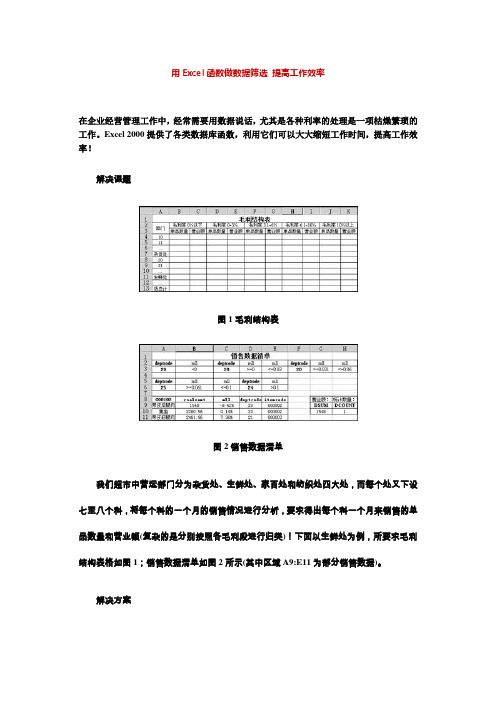
用Excel函数做数据筛选提高工作效率在企业经营管理工作中,经常需要用数据说话,尤其是各种利率的处理是一项枯燥繁琐的工作。
Excel 2000提供了各类数据库函数,利用它们可以大大缩短工作时间,提高工作效率!解决课题图1毛利结构表图2销售数据清单我们超市中营运部门分为杂货处、生鲜处、家百处和纺织处四大处,而每个处又下设七至八个科,将每个科的一个月的销售情况进行分析,要求得出每个科一个月来销售的单品数量和营业额(复杂的是分别按照各毛利段进行归类)!下面以生鲜处为例,所要求毛利结构表格如图1;销售数据清单如图2所示(其中区域A9:E11为部分销售数据)。
解决方案调用数据库函数DSUM(database,field,criteria)和DCOUNT(database,field,criteria),DSUM函数是对满足给定条件的数据库存中记录的字段(列)数据总和,DCOUNT函数从满足给定条件的数据库存记录的字段(列)中,计算包含数值的单元格数目。
其中database 是指构成数据清单或数据库的单元格区域,数据库是包含一组相关数据的数据清单,其中包含相关信息的行为记录,而包含数据的列为字段。
数据清单的第一行包含着每一列的标志项;field是指定函数所使用的数据列,数据清单中的数据列必须在第一行具有标志项;criteria是指为一组包含给定条件的单元格区域。
可以为参数criteria指定任意区域,只要它至少包含一个列标志和列标志下方用于设定条件的单元格。
下面是具体解决办法:联系图2,第8行为字段行,第2和3两行为条件区域即criteria,依次是毛利率的5种情况。
在G10处单元格套用公式“=DSUM(A8:E11,B8,A2:B3)”,即可得出部门(deptcode)为“20部门”且毛利率(mll)<0的营业额数值“1548”,同理在H11处单元格套用公式“=DCOUNT(A8:E11,B8,A2:B3)”即可得出部门(deptcode)为“20部门”且毛利率(mll)<0的统计数量数值“1”。
Excel2000实用技巧.
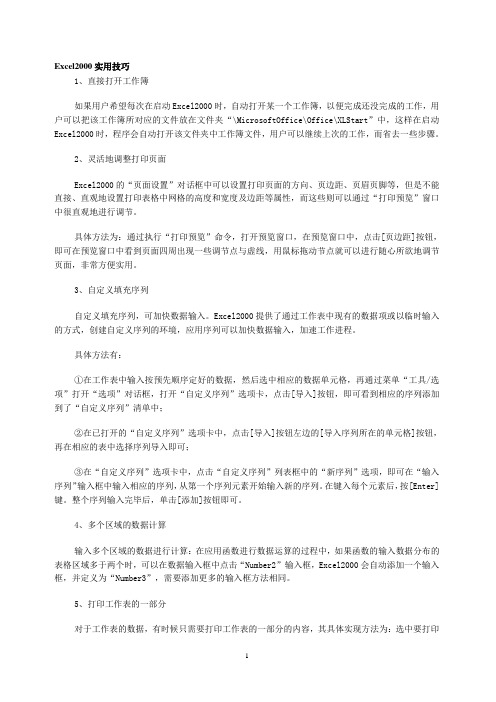
Excel2000实用技巧1、直接打开工作簿如果用户希望每次在启动Excel2000时,自动打开某一个工作簿,以便完成还没完成的工作,用户可以把该工作簿所对应的文件放在文件夹“\MicrosoftOffice\Office\XLStart”中,这样在启动Excel2000时,程序会自动打开该文件夹中工作簿文件,用户可以继续上次的工作,而省去一些步骤。
2、灵活地调整打印页面Excel2000的“页面设置”对话框中可以设置打印页面的方向、页边距、页眉页脚等,但是不能直接、直观地设置打印表格中网格的高度和宽度及边距等属性,而这些则可以通过“打印预览”窗口中很直观地进行调节。
具体方法为:通过执行“打印预览”命令,打开预览窗口,在预览窗口中,点击[页边距]按钮,即可在预览窗口中看到页面四周出现一些调节点与虚线,用鼠标拖动节点就可以进行随心所欲地调节页面,非常方便实用。
3、自定义填充序列自定义填充序列,可加快数据输入。
Excel2000提供了通过工作表中现有的数据项或以临时输入的方式,创建自定义序列的环境,应用序列可以加快数据输入,加速工作进程。
具体方法有:①在工作表中输入按预先顺序定好的数据,然后选中相应的数据单元格,再通过菜单“工具/选项”打开“选项”对话框,打开“自定义序列”选项卡,点击[导入]按钮,即可看到相应的序列添加到了“自定义序列”清单中;②在已打开的“自定义序列”选项卡中,点击[导入]按钮左边的[导入序列所在的单元格]按钮,再在相应的表中选择序列导入即可;③在“自定义序列”选项卡中,点击“自定义序列”列表框中的“新序列”选项,即可在“输入序列”输入框中输入相应的序列,从第一个序列元素开始输入新的序列。
在键入每个元素后,按[Enter]键。
整个序列输入完毕后,单击[添加]按钮即可。
4、多个区域的数据计算输入多个区域的数据进行计算:在应用函数进行数据运算的过程中,如果函数的输入数据分布的表格区域多于两个时,可以在数据输入框中点击“Number2”输入框,Excel2000会自动添加一个输入框,并定义为“Number3”,需要添加更多的输入框方法相同。
[电子表格函数大全(最新整理by阿拉蕾)]电子表格函数
![[电子表格函数大全(最新整理by阿拉蕾)]电子表格函数](https://img.taocdn.com/s3/m/59e09b17cd7931b765ce0508763231126edb77ce.png)
[电子表格函数大全(最新整理by阿拉蕾)]电子表格函数Excel 2000 函数速查手册一、电子表格函数类别介绍:1、数据库函数如果需要对数据清单中的值进行分析以判断其是否满足特定的条件,则可使用数据库电子表格函数。
例如,在某个包含销售信息的数据清单中,可以对其中销售量大于 1,000 但小于 2,500 所有行和记录进行计数。
有些数据库和数据清单管理电子表格函数具有以字母 D 开头的函数名。
因而,这些函数也称为 D 函数 (Dfunction),它们都具有三个参数:数据库(database)、字段 (field) 和条件 (criteria)。
数据库参数表示包含所需数据清单的区域。
在该区域中,必须含有包含列标志的行。
字段参数表示要对其进行汇总的列的标志。
条件参数表示包含指定条件的区域。
2、日期和时间函数通过日期和时间函数,用户可以在公式中分析和使用日期和时间值。
例如,如果需要在公式中使用当前日期,则可使用 TODAY 电子表格函数,此函数将根据计算机的系统时钟返回当前日期。
3、工程函数工程电子表格函数可执行工程分析。
大多数这类函数都属于以下三种类型:处理复数的函数用于在不同数字系统之间进行转换的函数,例如,在十进制、十六进制、八进制和二进制系统之间进行转换用于在不同度量系统之间进行转换的函数注意工程函数是通过单独的动态链接库文件提供的,该动态链接库文件名为 Msowcf.dll。
如果没有此文件,那么在浏览器中打开包含此类函数的电子表格时,该函数将显示 #NAME? 错误值。
请在计算机上搜索 Msowcf.dll 文件,如果找不到此文件,那么请重新安装 Microsoft Office 2000 或与系统管理员联系。
4、财务函数财务函数可执行常用的商务计算,例如,确定某一贷款的付款情况、某一投资的未来值或净现值以及债券或息票的值。
财务函数的常见参数包括:未来值 (fv) —在所有付款结束后,投资或贷款的值。
计算机应用基础实例教程 第17讲 Excel2000(函数的使用)

绝对引用的特点:在复制公式时,公式中引用的 单元格地址不会改变。
三、单元格的引用方式
3. 混合引用
含义:只给行标或列标前加“$”符号。
第十七讲 Excel2000 的使用
——公式和函数的使用
教学内容: 基础知识:
1. 2. 3. 4. Excel公式和函数的概述 Excel公式和函数的运算符 单元格的引用方式 Excel公式和函数的使用
第十七讲 Excel2000 的使用
——公式和函数的使用
教学内容:
实训项目:
动手操作1:计算“记帐收表表”中的数 据 动手操作2:计算“工资发放表”中的数 据 动手操作3:计算“皮鞋销售表”中的数 据 动手操作4:设置“运算表”中的运算关 系
动手操作1:计算“记帐收支表”中的 数据
任务1:完成“家 庭记帐收支表” 中的数据输入。 提示: 1. 自动填充数据。 2. 增加“收入”列。 3. 设置货币型数据。
动手操作1:计算“记帐收表表”中的 数据
任务2:计算表中第 1笔余额(即F4单 元格)。
提示: 思考: 1. 输入公式为: 如何计算? =D4 2. 能否直接输入数值? 说明: 1. 该方法叫“数据调用 法”。 2. 其目的是将现存数据 直接引入,避免手工 输入,以保证数据的 有效跟踪性。
1. 相对引用
引用形式:直接在公式中使用单元格地址。
例如:若F5单元格中的公式为“=F4+D5-E5”,将公式复 制到F6单元格中,则公式变为“=F5+D4-E6”。
用EXCEL2000处理成绩表

三 、成绩的统计 处理
利 用E C L00 X E20 中的统 计 函数 可 以对 成 绩 表进 行统
计处理 。 合并A 2B 2c 1 、1、 1三个单元格 ( 1)输入 2 图 . 各科
不及 格人 数 ”然后 定位 D 2 动单 元格 , 击 编辑 栏 的左 , 1活 单 按钮 , 开“ 打 公式 ” 项 板 , 选 选择 “O N I 函数 。 函数 的 C UT ” F 该 R ( I 统计 条件 ) < 0 , 后单 击 A 为 6 ”最 确定 钮 , 按 即可求 出
能” 复选 框 图2 示 。 如 所
五 、成绩表的格 式设 置
可 以将 成 绩 表 中一 些 特 定 的 分 数 以 特 殊 的 格 式 显 示. 以便让 成 绩表 反 应 出来 的 信息 更 直观 、 看更 方 便 。 查 比如 . 以对 不及 格 的成 绩 使 用条 件格 式设 定 彩 色 的底 可 纹 。 图 1 示 的窗 口中选 定所 有 的成 绩 区域 D : ¨ , 在 所 3 l 选 择 式 ” 单 中 的 条件 格 式 令 . 条 件格 式 格 菜 命 在 对 话 框 中设 定条件 为 元格 数值 单 小于 0 . 后单 击 ” 6 然 格 式 钮设 定 一 种特 殊格 式 . 后单 击 ” 定 钮 . 图 按 最 确 按 如 3 示 。 击 添 加 所 单 按钮 可 以设 定另 一条 件格 式 . 对 同 但
维普资讯
软 件 应 用
用E C L 愀 X E 2
E C L 0 0 仅 广泛 地 应 用于 金融 . X E 20 不 财会 . 贸易和 统
聋成绩表
文 / 鹏 杜
= 、成绩 的计算处 理
利 用 函数 很 容 易实 现对 成绩 表 的诸 如 求总 分 . 平均 分 等操 作 。 “ 均分 ” 列 的 J 3 元 格 定位 活 动单 元 在 平 一 单 格. 直接 输 入 V R G (3 1 ) , =A EA E D :3 “回车 后 即可 求 出该 行 成 绩 的平 均分 。 要注 意 的是 指 定 求平 均 函数 的参 数 需
excel使用函数的教程
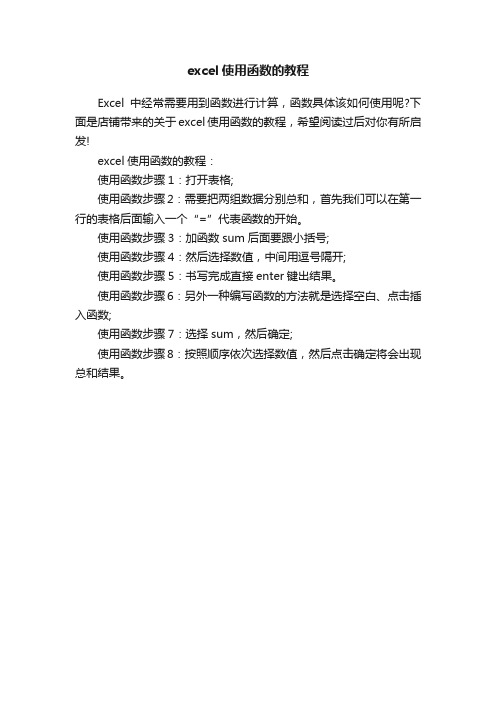
excel使用函数的教程
Excel中经常需要用到函数进行计算,函数具体该如何使用呢?下面是店铺带来的关于excel使用函数的教程,希望阅读过后对你有所启发!
excel使用函数的教程:
使用函数步骤1:打开表格;
使用函数步骤2:需要把两组数据分别总和,首先我们可以在第一行的表格后面输入一个“=”代表函数的开始。
使用函数步骤3:加函数sum后面要跟小括号;
使用函数步骤4:然后选择数值,中间用逗号隔开;
使用函数步骤5:书写完成直接enter键出结果。
使用函数步骤6:另外一种编写函数的方法就是选择空白、点击插入函数;
使用函数步骤7:选择sum,然后确定;
使用函数步骤8:按照顺序依次选择数值,然后点击确定将会出现总和结果。
Excel2000应用教程

六、打印
1、页面设置
单击“文件”,单击“页面设置”。弹出“页面设置”的对话框, 在“页面”中设置“纸张大小”、“打印方向”,在“页边距”中设置 “上、下、左、右边距”及“居中方式”。
2、打印预览
在将工作表打印输出之前,应先预览,通过屏幕查看设置效果,并 进行相应调整。
3、打印
在观看打印预览后,认为比较满意时就可以将工作表打印输出。
第三节 公式与函数
一、公式
1、公式的构成
Excel 的公式是由数字、运算符、单元格引用和函数构 成的。公式输入到单元格中,必须以等号“=”开头。
运算符的表达式:+(加号)、-(减号)、*(乘 号)、/(除号)、%(百分比号)、^(乘幂运算号)。
2、单元格的引用
(1)概念:
相对引用:公式中引用的单元格地址在公式复制、移动时自行调整。 绝对引用:公式中引用的单元格地址在公式复制、移动时不会改变。
好的事情马上就会到来,一切都是最 好的安 排。下 午2时48 分48秒 下午2 时48分1 4:48:48 20.10.1 7
一马当先,全员举绩,梅开二度,业 绩保底 。20.10. 1720.1 0.1714:4814:48 :4814:4 8:48Oc t-20
牢记安全之责,善谋安全之策,力务 安全之 实。202 0年10 月17日 星期六2 时48分 48秒Sa turday , October 17, 2020
5、自动套用格式
选中单元格,单击“格式”,单击“自动套用 格式”,弹出“自动套用格式”对话框,选择套用 的样式,单击“确定”。
6、行高、列宽调整
将鼠标移动行号之间或列号之间,鼠标变成 双箭头时拖动。
注意:如果同时设置多行的高度或多列的宽 度时,需选中行或列,单击“格式/行/行高”,输 入行高,单击“确定”。设置列宽和行高操作方 法相似。
第5章中文Excel2000操作实例

计算机文化基础
第六节 综合实例 通过本节的学习,了解条件格式对话框 和地址引用。
Excel的综合实例
计算机文化基础
实例10 用红色突出标注不及格数据
实例11 九九乘法表
• 条件格式对话框 • 地址引用(绝对引用、相对引用和混
合引用)
加、减、乘、除运算符:+、-、*、/
Excel界面的介绍
计算机文化基础
Excel的公式与函数
计算机文化基础
第二节 Excel的公式与函数 通过本节的学习,了解应用公式和函 数的方法,掌握求和、求平均值、最 大和最小值函数的应用,掌握公式的 自动填充。
Excel的公式与函数
计算机文化基础
实例2 如何公式计算总分和平均分
Excel 2000的基本操作 计算机文化基础
第一节 Excel 2000的基本操作 通过本节的学习,了解标题栏、工具栏、 编辑框、工作簿、工作表区和公式等概念。 并掌握建立工作表和简单的计算。
实例1 简单实例--学生成绩表 计算机文化基础
实例1 一个简单的实例--学生成绩表
制作一份学生成绩表:设学生成绩表有学号、 姓名、语文、数学、外语、总分、平均分项, 输入一些学生的数据并求总分和平均分。
计算机文化基础
返回
实例7 筛选数据
实例7 对数据进行筛选
计算机文化基础
• 自动筛选 • 高级筛选 • 筛选条件
返回
Excel的图表
计算机文化基础
第五节 Excel的图表 通过本节的学习,能根据工作表中的数 据建立图形表。
5.7 Exc立另外一个班的成绩表
• 图表类型 • 图表的数据区域
实例3 函数的使用--统计最高分最低分
Excel函数大全

COMPLEX 将实系数和虚系数转换为复数
CONVERT 将一种度量单位制中的数字转换为另一种度量单位制
DEC2BIN 将十进制数转换为二进制数
DEC2HEX 将十进制数转换为十六进制数
DEC2OCT 将十进制数转换为八进制数
DELTA 检测两个值是否相等
DAY 将系列数转换为月份中的日
DAYS360 按每年 360 天计算两个日期之间的天数
EDATE 返回在开始日期之前或之后指定月数的某个日期的系列数
EOMONTH 返回指定月份数之前或之后某月的最后一天的系列数
HOUR 将系列数转换为小时
MINUTE 将系列数转换为分钟
WEEKDAY 将系列数转换为星期
WORKDAY 返回指定工作日数之前或之后某日期的系列数
YEAR 将系列数转换为年
YEARFRAC 返回代表 start_date(开始日期)和 end_date(结束日期)之间天数的以年为单位的分数
DDE 和外部函数
CALL 调用动态链接库 (DLL) 或代码源中的过程
End If
上述语句的作用是先将ma-mb赋予变量m,然后选择b4活动单元格,接着对变量m的值进行判断:如m大于零则在b4活动单元格显示“大于零”;如m等于零则在b4活动单元格显示“等于零”;如m小于零则在b4活动单元格显示“小于零”。
结论:
通过这个实例我们可以看出:表面文章(字体、字型、大小、颜色、表格边框、底纹……)由Excel 2000来完成,实质内容(运算结果)由VBA来完成,从中我们或许能够初步领略到VBA(Visual Basic for Application)嵌入式开发平台魅力之所在.
excel函数的使用方法
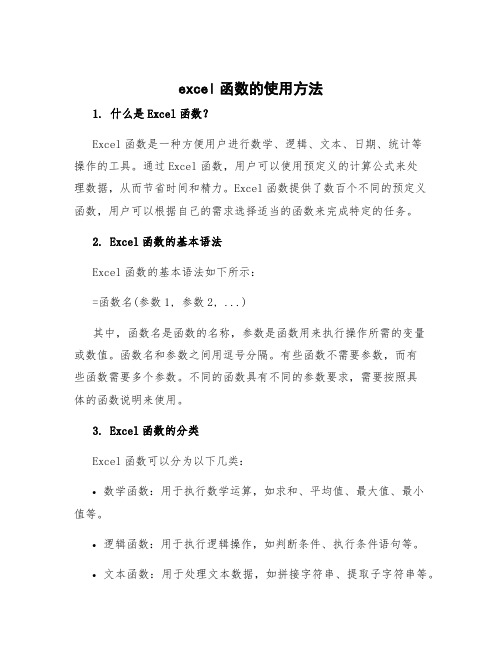
excel函数的使用方法1. 什么是Excel函数?Excel函数是一种方便用户进行数学、逻辑、文本、日期、统计等操作的工具。
通过Excel函数,用户可以使用预定义的计算公式来处理数据,从而节省时间和精力。
Excel函数提供了数百个不同的预定义函数,用户可以根据自己的需求选择适当的函数来完成特定的任务。
2. Excel函数的基本语法Excel函数的基本语法如下所示:=函数名(参数1, 参数2, ...)其中,函数名是函数的名称,参数是函数用来执行操作所需的变量或数值。
函数名和参数之间用逗号分隔。
有些函数不需要参数,而有些函数需要多个参数。
不同的函数具有不同的参数要求,需要按照具体的函数说明来使用。
3. Excel函数的分类Excel函数可以分为以下几类:•数学函数:用于执行数学运算,如求和、平均值、最大值、最小值等。
•逻辑函数:用于执行逻辑操作,如判断条件、执行条件语句等。
•文本函数:用于处理文本数据,如拼接字符串、提取子字符串等。
•日期函数:用于处理日期和时间数据,如计算日期差、提取日期部分等。
•统计函数:用于进行统计分析,如计算标准差、方差等。
•查找和引用函数:用于在数据中查找和引用特定的值或单元格。
•数据库函数:用于对Excel数据库进行查询和分析等操作。
4. 使用Excel函数的示例4.1 数学函数示例:求和要计算一列数据的总和,可以使用SUM函数。
例如,假设我们有以下数据:姓名成绩小明80小红90小李85我们可以在单元格B4中输入以下公式:=SUM(B2:B3)按下回车键后,Excel会自动计算出这三个成绩的总和,结果为255。
4.2 逻辑函数示例:IF函数IF函数用于执行条件判断,根据不同的条件返回不同的值。
例如,假设我们有以下数据:姓名成绩小明80小红90小李85我们可以在单元格C2中输入以下公式:``` =IF(B2>=90,。
用Excel高级功能在储量计算明细表中的应用

中文版Excel是Microsoft公司推出的电子表格制作软件,储量计算明细表则是矿山储量管理中最重要的基础资料。
本文以Excel2000为例,通过自定义储量明细表中的函数、宏,建立工具按钮,打造个性化的工具栏,挖掘其潜力,扩展了Excel的应用。
关键词:储量计算明细表Excel2000VBA函数宏自定义0 引言中文版Excel2000是Microsoft公司推出的电子表格制作软件,以友好的界面、强大的数据计算处理功能,被广泛应用于财务、行政、金融、统计和审计等众多领域。
Excel 拥有大量的函数和功能,可以自定义函数、宏及工具栏,用于管理储量计算明细表并完成各种计算处理工作,简单又方便。
1 编制自定义函数函数是一些预定义的公式,它们使用一些称为参数的特定数值按特定的顺序或结构进行计算。
自定义函数可以实现和Excel函数相同的功能,并符合Excel函数的使用规则。
Visual Basic for Application(即VBA)是微软在其开发的应用程序中共享的通用自动化语言,通过VBA可编制Excel的加载宏文件来扩展Excel函数。
函数的编制时,通过单击Excel“工具”主菜单中“宏”子菜单的“Visual Basic 编辑器”,打开VB编辑器,选择VB菜单“插入”→“模块”选项,在随后打开的窗口中输入自定义函数的代码,完成函数的编制1.1 自定义求正割值函数'求正割值函数(“'”后面为代码说明,下同)Function secan(angle As String) As Single' 定义求正割值函数secan( ),参数angle为倾角,为方便录入,已将该单元格自定义为##"°"0#"′"格式。
2 录制计算A、B、C级储量及可采煤量的宏“宏”是由一系列命令和指令组合而成的命令集合,用于实现自动化执行任务,其本质是由VBA代码组成的程序,用户可以通过录制“宏”来获取VBA代码。
Excel2000中文版

确定数据区域 [插入]—[图表]命令,或单击[图表向导]按钮,打
开[图表类型]对话框。 根据向导,选择[图表类型]、[数据区]、[系列产
生在]及对标题、坐标轴等进行设置 选择[作为对象插入]或[作为新工作表插入]。
• 自动求和功能计算某个区域的和。( )按钮。
2. 公式的修改:在编辑栏中进行修改。 3. 公式的复制
1) 先复制单元格:选定单元格,[编辑]—[复制]。 2) 点击目的单元格,[编辑]—[选择性粘贴]—[公式]。
23
a
5.5.2 公式中单元格的引用
1. 相对引用
用行、列地址作为单元格引用的名称。 单元格地址的变化会反映在公式的引用中。
12
a
5.3.1 工作表数据的输入
4.输入公式 2) 公式中的运算符:
算术运算符:+、-、*、/、%、^。 比较运算符:=、>、<、>=、<=、<>。 文字运算符:&,用于文字合并。
3) 公式中使用函数
13
a
5.3.1 工作表数据的输入
5. 用序列的自动填充输入
用于输入一个有一定变化规律的序列。 1) 鼠标拖放法
2. 绝对引用
在行、列地址前加$符号。如$E$5。 单元格地址的变化不会反映在公式中。
3. 混合引用 4. 工作表中的区域地址的表示方法
用由 : 号连接的地址表示一个区域。
24
a
5.5.3 错误信息(见表5-3) 5.5.4 Excel函数
1. 函数及其在公式中的使用
1) 函数表达式:函数名(参数1, 参数2,……)。 函数名指明要执行的运算,参数是完成运 算所需的数值。返回的值为结果或函数值。 参数必须出现在括号中,无参数也有括号。
- 1、下载文档前请自行甄别文档内容的完整性,平台不提供额外的编辑、内容补充、找答案等附加服务。
- 2、"仅部分预览"的文档,不可在线预览部分如存在完整性等问题,可反馈申请退款(可完整预览的文档不适用该条件!)。
- 3、如文档侵犯您的权益,请联系客服反馈,我们会尽快为您处理(人工客服工作时间:9:00-18:30)。
计算年龄: B9为现在日期 A9为出生日期 选定计算结果单元格=(YEAR(B9)YEAR(A9))+IF(MONTH(B9)-MONTH(A9)<0,-1,0) 如果月份不够要减一
计数函数 COUNT (取值范围 ) 最大值函数 MAX(取值范围) 最小值函数 MIN (取值范围) 频率测定 MODE(取值范围) 排名字函数 RANK(要排位的数字,参于排位 的一组数字,降序或升序) 6,由日期计算出相差的年,月,日 =DATEDIF(A1,B1,"y") 相差几年 =DATEDIF(A1,B1,"m") 相差几月 =DATEDIF(A1,B1,"d") 相差几日 1. 2. 3. 4. 5.
�
从身份证中显示出生年月 CONCATENATE 函数将几个文本字符串合并为一个 文本字符串. CONCATENATE (TEXT1,TEXT2……) 公式为: =IF(LEN(A1)=15,CONCATENATE("19",MID(A1,7,2)," 年",MID(A1,9,2),"月",MID(A1,11,2),"日 "),CONCATENATE(MID(A1,7,4),"年",MID(A1,11,2)," 月",MID(A1,13,2),"日"))
从身份证中提取性别 1,LEN 函数返回文本字符串中的字符数. LEN(text) Text是要查找其长度的文本,空格一并计算 2,MOD 函数返回两数相除的余数,结果的正负号与 除数相同 Mod (number 是被除数,divisor 是除数). 3,MID 函数返回文本字符串中从指定位置开始的特 定数目由用户指定. mid (text字符串, start_num 第1个字符所在的位置, num_chars 字符的个数) 公式为: =IF(LEN(A1)=15,IF(MOD(MID(A1,15,1),2)=1,"男","女 "),IF(MOD(MID(A1,17,1),2)=1,"男","女"))
COUNTIF函数计算某区域内满足一个给定条件的单 元格数目. 语法:COUNTIF(ranቤተ መጻሕፍቲ ባይዱe, criteria). range是将要计算其中单元格数目的区域, criteria criteria是确定哪些单元格将被计算在内的条件,其形 式可以是数字,表达式或文本.
计算整个某 用COUNTIF计算整个某列中含有如"F" 计算整个 列中含有如 这个字符的单元格的个数 公式如下: =COUNTIF(A14:A18,"*F*")
